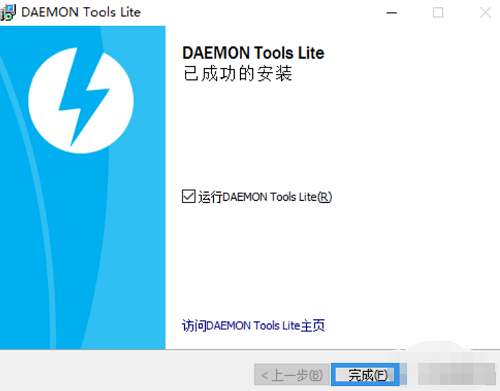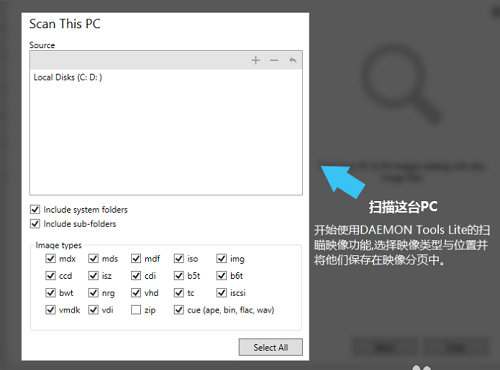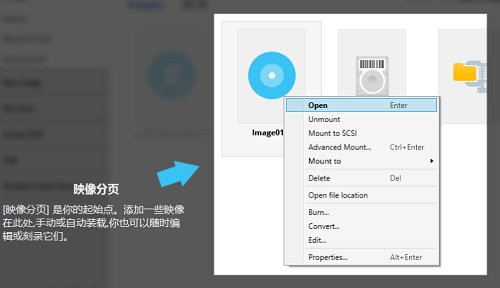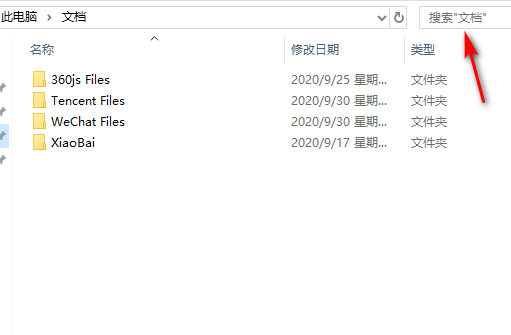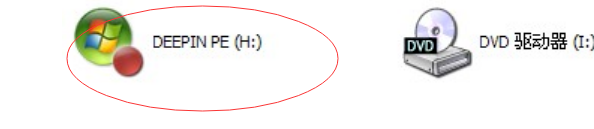首页
win10打开mdf格式文件方法
win10打开mdf格式文件方法
2022-05-13 00:54:54
来源:互联网
作者:admin
近几周根据收集的数据显示,不少小伙伴反馈win10系统怎么打开mdf文件的情况,出现这种现象该如何解决呢?有些用户收集了零碎的方法,但是解决不了。接下来小白就带领大家看看详细操作步骤~
1、首先在百度搜索并下载安装“Daemon”工具。
2、打开程序后会提示需要让“Daemon”这个软件管理的文件类型的选择,其中就有mdf文件类型。
3、它会告诉你选择做左侧的这个长得像个光驱的图标,选择“打开”即可。
4、在弹出窗口中查找mdf文件,点击“打开”便可。
5、资源管理器中就多了一个光驱,且加载了文件,这就是虚拟光驱的作用。最后双击“虚拟光驱”文件即可打开文件。
好了,以上就是win10打开mdf格式文件方法。若你也想知道怎么打开mdf文件,不妨参考小编上述方法来解决。
精品游戏
换一批